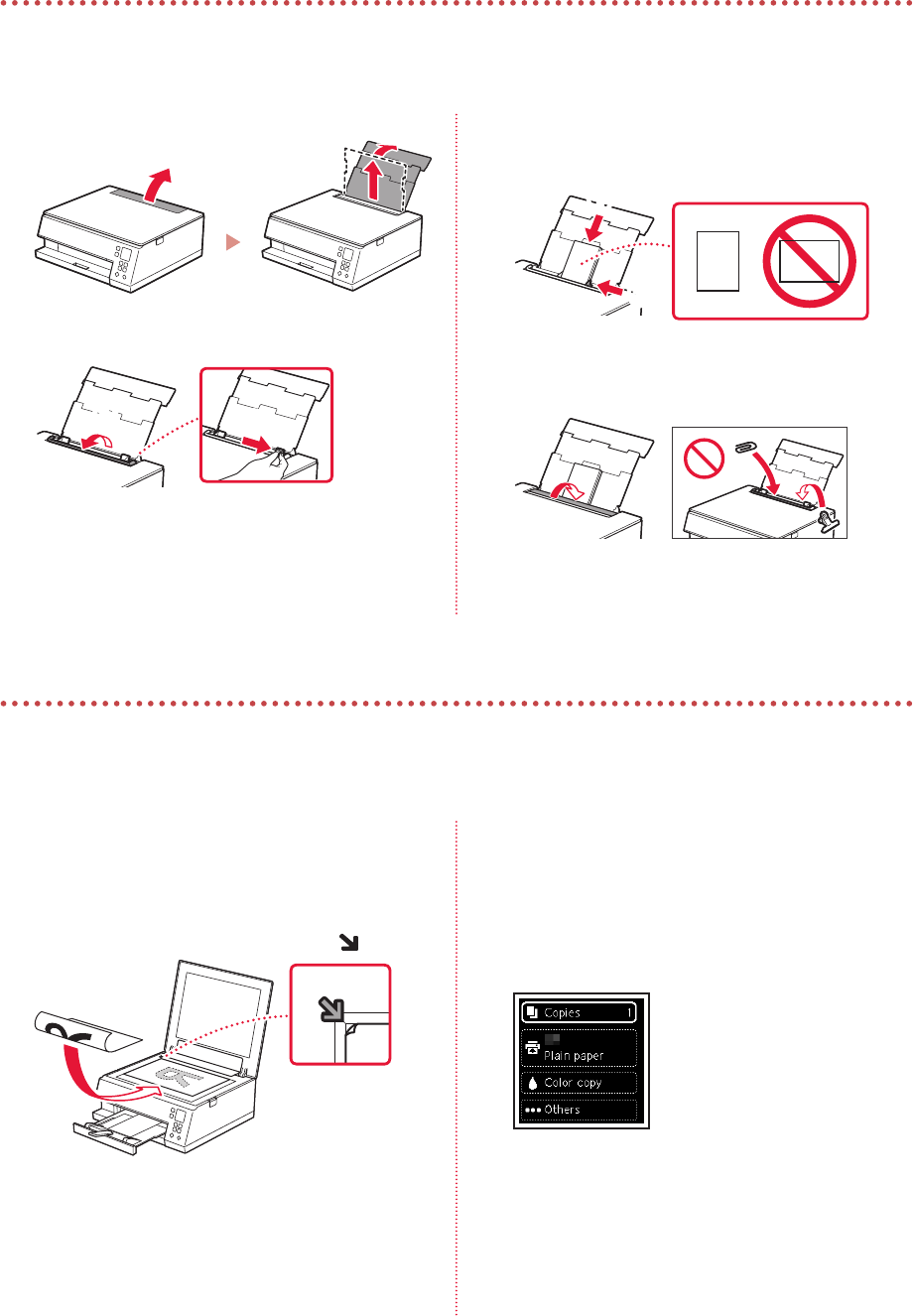-
Wie kann ich den Scann Vorgang vom Stationär Rechner ausführen?? Eingereicht am 15-12-2022 17:08
Antworten Frage melden -
Nach dem letzten Windowsupdate funktioniert der Drucker nicht mehr. Es kommt die Info: Druckerspoolerdienst starten bzw. aktivieren.
Antworten Frage melden
Was muß ich machen??? Eingereicht am 24-7-2022 14:40 -
ständiger papierstau im drucker canon ts 6300 kasette Eingereicht am 15-4-2022 05:12
Antworten Frage melden